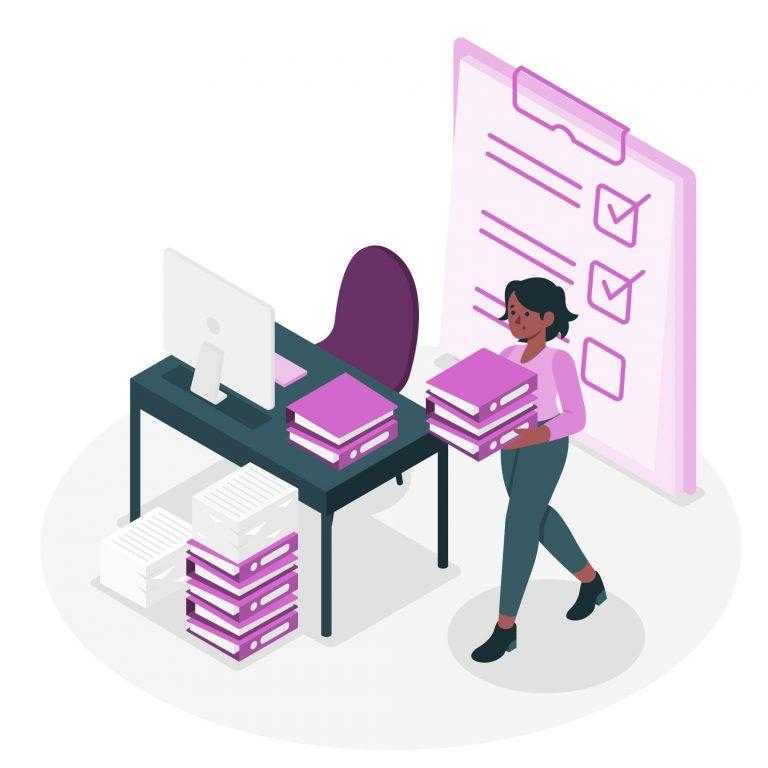
Мы регулярно создаем множество записей в заметках на смартфонах, и при переходе на новое устройство можем столкнуться с потребностью перемещения этих заметок с одного телефона на другой. Инструкция по выполнению этой задачи представлена в сегодняшней статье.
Способы переноса
Независимо от модели вашего устройства или версии операционной системы, существует несколько подходов к решению вопроса.
Во-первых, подавляющее большинство современных смартфонов оснащены обширным набором встроенных средств для передачи информации. В частности, пользователи Xiaomi могут воспользоваться услугами Mi Cloud, а обладатели устройств на базе Android — инструментами от Google. Аналогичные функции предусмотрены и в устройствах Apple, где для перемещения данных используются собственные решения компании.
Во-вторых, перенос данных можно выполнить вручную. Достаточно подсоединить телефон к компьютеру, и независимо от используемой операционной системы, вы сможете просматривать файлы вашего устройства. Как правило, эти файлы организованы в папки с названиями, которые легко понять, что значительно упрощает и ускоряет процесс.
В третью очередь, допускается применение сторонних программных продуктов.
Перенос заметок для Android-устройств
Давайте сначала рассмотрим несколько универсальных подходов для Android, а затем перейдем к обсуждению специфических методов переноса данных для различных операционных систем.
Резервное сохранение данных с использованием сервиса Google.
Убедитесь, что ваше устройство на базе Android обладает минимальной версией 7.1 для корректной работы приложения.
Для использования сервисов Google также необходима учетная запись, стабильное интернет-соединение и достаточное пространство на их серверах. Компания Google обеспечивает бесплатное место в размере 15 гигабайт, однако после исчерпания этого лимита требуется оплата.
Процесс передачи данных является достаточно прямым. Начинаем с раздела «Настройки», затем переходим в «Аккаунты», где нажимаем на «Добавить аккаунт» и выбираем учетную запись Google. Следующим шагом является авторизация.
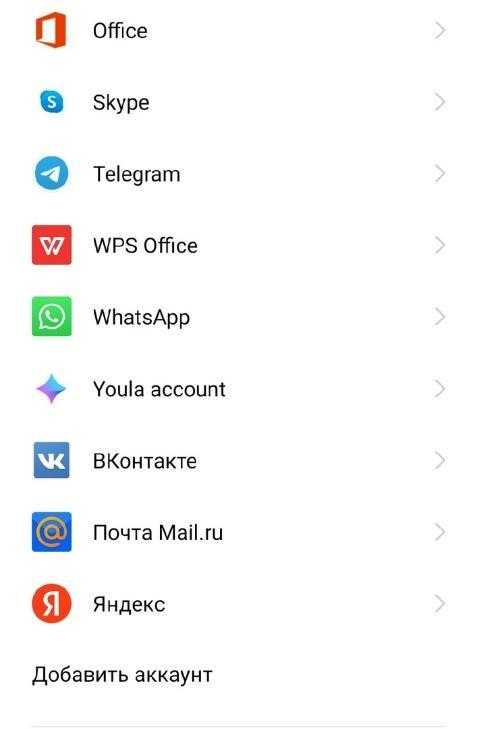
Далее мы переходим к разделу настроек, где под подразделом аккаунтов расположен пункт «Восстановление и сброс», здесь активируем функцию резервного копирования информации.
В том же меню выбираем опцию «Аккаунт для резервирования» и указываем недавно созданный аккаунт Google в качестве такового. Также настоятельно рекомендуется включить функцию «Автовосстановление» на новом устройстве, иначе система не сможет автоматически восстановить необходимые данные.
Теперь Google будет автоматически собирать нужные данные с приложений и передавать их на свои серверы один раз в день. Если вы переходите на новое устройство, после входа в учетную записи система самостоятельно предложит перенести все данные.
Существует множество наглядных примеров, как в магазине Google Play, так и в глобальной сети. Одним из наиболее заметных представителей этого типа приложений является CloneIT. Давайте рассмотрим основы его применения.
Установите программное обеспечение на оба устройства и затем на каждом телефоне определите, будете ли вы получателем или отправителем информации.
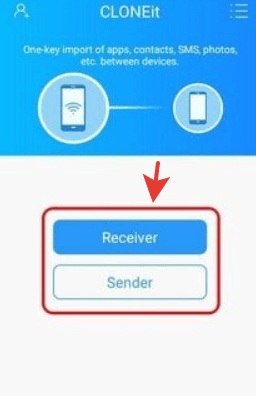
Выберите мобильные данные для передачи. В данном контексте это будут заметки.
Объедините устройства в единой wi-fi-сети. Для этого подключите телефоны к общему роутеру, что позволит начать процесс передачи данных.
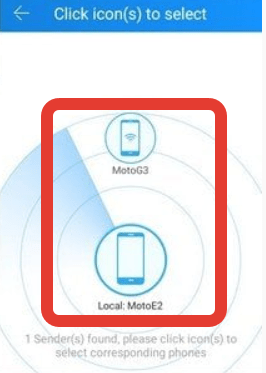
Перенос заметок для Xiaomi–устройств
В системе Xiaomi MIUI, когда включено резервное копирование, большая часть данных автоматически сохраняется в процессе эксплуатации устройства.
Для перемещения записей необходимо перейти в настройки смартфона, затем выбрать раздел «Дополнительно» — «Восстановление и сброс» — «Локальный бэкап» — «Создать бэкап». После этого уточняем, какие данные необходимо сохранить. Встроенная программа предоставляет обширные возможности, позволяя даже сохранять пароли от Wi-Fi и историю телефонных разговоров.
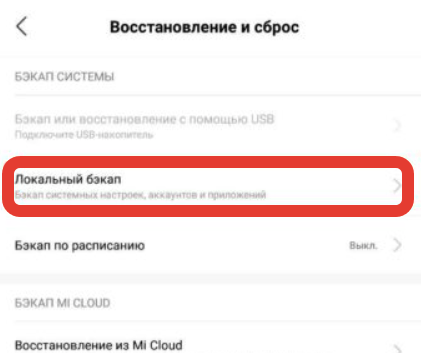
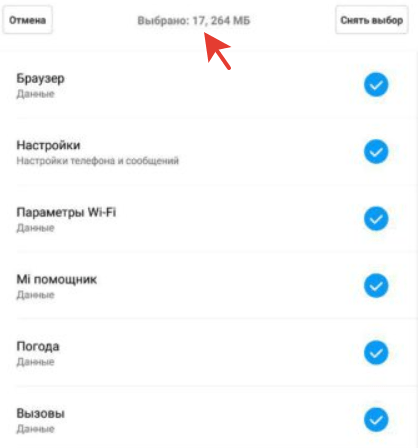
После завершения процесса копирования на вашем устройстве будет создана папка под названием Miui, в которой будут храниться все созданные резервные копии. Мы советуем переместить эти копии на облачный сервис Xiaomi, что обеспечит доступ к ним с любого телефона. Кроме того, рекомендуется установить регулярное расписание для автоматического создания новых бэкапов. Это позволит перенести на новый телефон самый актуальный бэкап.
Перенос заметок для Samsung-устройств
Приложение Samsung Smart Switch является решением для передачи данных. Для начала работы запустите его на одном телефоне, затем на другом устройстве перейдите в меню настроек и выберите пункт «Учетные записи и архивация».
Для продолжения процесса выберите функцию SmartSwitch. Прижмите телефоны друг к другу, затем на передающем устройстве выберите опцию «Передать данные», предпочтительно используя беспроводную связь.
Система самостоятельно предложит выбор нужных данных для отправки. Мы добавляем в список заметки и нажимаем кнопку «Отправить». Затем проверяем сообщения на телефоне, который принимает данные, подтверждаем отправку и ожидаем завершения процесса.
Для передачи информации между картами памяти можно воспользоваться специальным методом. Сначала необходимо определить подходящий носитель для создания резервной копии, затем вставить этот носитель в новый мобильный телефон и повторить описанные ранее действия.
После перемещения в SmartSwitch необходимо нажать кнопку «Восстановить» и затем выполнять указания, отображаемые на дисплее смартфона.
Перенос заметок для Huawei-устройств
Вы можете воспользоваться базовыми функциями Android или выбрать альтернативные программы. Для второго подхода предлагаем рассмотреть Phone Clone. Загрузить это приложение можно на Google Play.
После инициации процесса на обоих устройствах требуется определить функцию – будет ли устройство использоваться для приема или передачи информации.
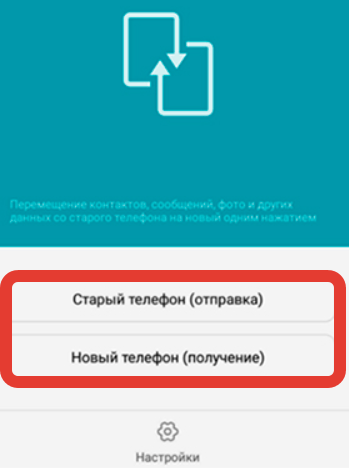
В следующий момент произойдет автоматическое формирование сети, обеспечивающей соединение двух мобильных устройств и инициирующей процесс передачи информации.
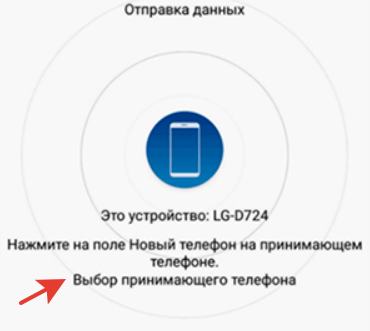
Выбираем функцию «Заметки» для передачи информации, ожидаем завершения процесса и получаем ожидаемый результат.
Перенос заметок для Honor-устройств
Для передачи заметок между устройствами марки Honor наиболее удобным способом является использование функции Honor Share. Для этого необходимо перейти в меню настроек, выбрать пункт «Другие соединения» и активировать опцию «Honor Share».
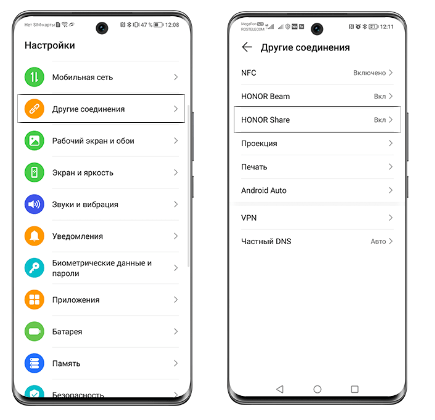
Выполняем одинаковые операции на обоих устройствах. Далее, любым подходящим методом выбираем файл для передачи, нажимаем «Отправить» и выбираем Honor Share в качестве средства передачи данных.
Далее устанавливаем, какой мобильный аппарат будет получать указанные сведения, и на другом смартфоне инициируем прием данных. После чего ожидаем завершения операции, и в результате заметки успешно перемещены на другое устройство.
Перенос заметок для iPhone
Для передачи записей на устройства от Apple мы предлагаем воспользоваться официальным инструментом «Перенос на iOS». Установка доступна через официальный магазин фирмы. После установки запускаем программу, активируем Wi-Fi на двух устройствах и определяем, какие данные необходимо перенести.
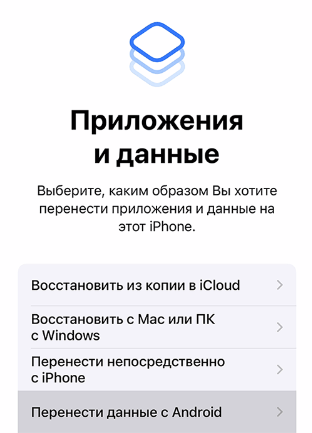
Мы изучим возможность переноса данных с телефона на базе Android, на котором также должно быть установлено соответствующее программное обеспечение. Затем устройства следует соединить друг с другом, используя специальный код, предназначенный для отправки на один из устройств.
Далее формируется временная беспроводная сеть Wi-Fi, к которой необходимо присоединить оба устройства, выбрать данные для передачи и дождаться окончания процесса. Возможности перемещения данных довольно обширны — от небольших файлов до устанавливаемых приложений, если они доступны в App Store.
После завершения процесса передачи данных, следуйте инструкциям, отображаемым на дисплее вашего мобильного телефона, и в результате ваши заметки будут успешно перенесены на новое устройство.
Перенос заметок на компьютер
В данном случае можно использовать стандартный метод синхронизации информации между мобильным устройством и ПК посредством учетной записи Google. Достаточно выполнить процедуру входа в систему, и все будет готово.
Если предложенный вариант не устраивает, мы советуем воспользоваться полнофункциональным экспортом информации с мобильного устройства. К примеру, можно использовать программу FairNote.
Она предоставляет удобный способ создания заметок и последующего экспорта их в требуемый формат. Запускаем программу, выбираем нужную заметку.
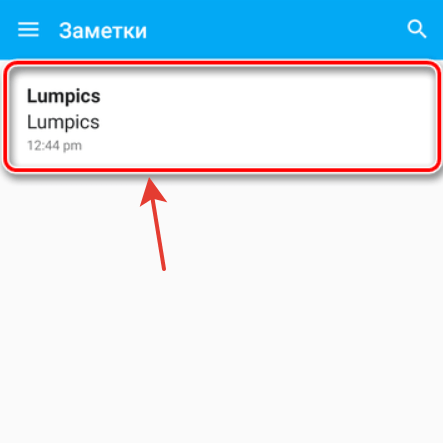
Далее следует нажать на значок из трех точек в правом верхнем углу инструмента, где выбирается опция «Экспорт в текстовый файл». После этого программа уведомит о месте, куда был сохранен созданный файл. Если хотите, вы можете немедленно поделиться им, нажав на соответствующую кнопку.
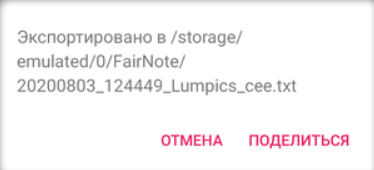
Передача файлов может быть осуществлена через интернет с использованием файлообменных сервисов. Альтернативный метод включает применение карт памяти или соответствующих адаптеров, которые легко устанавливаются в ноутбуки и в соответствующие разъемы системного блока компьютера.
Если ни один из предложенных методов не окажется подходящим, наиболее простым решением будет прямая передача данных. Это можно выполнить, подсоединив USB-кабель между телефоном и персональным компьютером.
Через несколько секунд смартфон запросит у пользователя цель подключения. Выберите опцию «Передача файлов» и найдите в разделе «Компьютер» на компьютере пункт «портативное устройство».
Выполняем двойной щелчок по файлу, затем через проводник отыскиваем нужный документ с заметками, перемещаем его на рабочий стол, и таким образом завершаем процесс.








